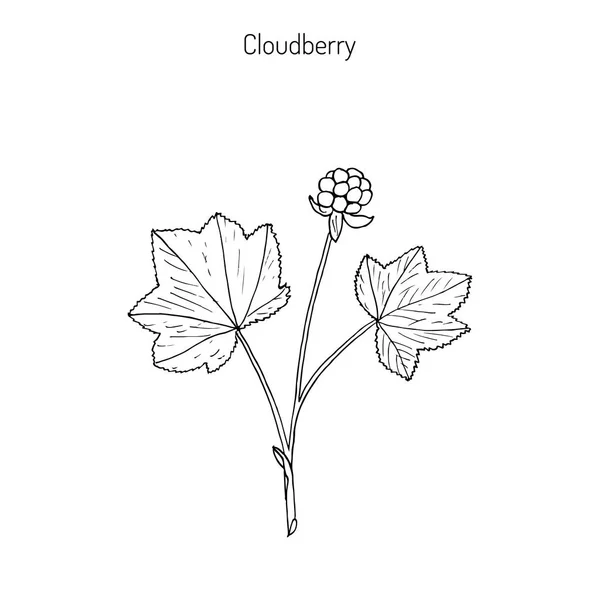Как нарисовать морошку карандашом поэтапно для начинающих: Как нарисовать ягоду морошку поэтапно 3 урока
Как нарисовать ягоду морошку поэтапно 3 урока
СОВЕТ: Самый банальный и, пожалуй, важный совет: рисуйте много и часто.
Спасибо +17926
Главная » Еда » Фрукты и ягоды
Уже нарисовал +0
Хочу нарисовать +0
Спасибо +2
СОДЕРЖАНИЕ:
- Как нарисовать две ягоды морошки
- Видео: Как нарисовать морошку маркерами и цветными
- Как нарисовать веточку с морошкой
В этом уроке рассмотрим более подробно такую лесную ягоду, как морошку. Она съедобная и очень полезная. Внешне напоминает малину, потому что относиться к этому виду. Итак, приступим!
Материалы и инструменты для рисунка:
- лист бумаги А4;
- ластик;
- набор цветных карандашей;
- черный маркер;
- белая гелевая ручка;
- простой карандаш НВ.
Как нарисовать две ягоды морошки
- Шаг 1
Рисуем простым карандашом две окружности в небольшом расстоянии друг от друга.

- Шаг 2
Соединяем будущие ягоды двумя тонкими веточками.
- Шаг 3
Дорисовываем на верхней части каждой ягодки крохотные листочки.
- Шаг 4
Делим кружки на определенные мелкие участки.
- Шаг 5
Уточняем контур наброска и прорисовываем его черным маркером.
- Шаг 6
Закрашиваем красным или розовым карандашом полученные ягодки морошки.
- Шаг 7
Также воспользуемся зеленым карандашом, чтобы закрасить веточки и листики.
- Шаг 8
Используем белую гелевую ручку для прорисовки бликов на морошке. Получился готовый рисунок двух ягод морошки!
Автор урока: vikl-art
Видео: Как нарисовать морошку маркерами и цветными карандашами
youtube.com/embed/uYrGi_mQ7Y0″ frameborder=»0″ allowfullscreen=»»>
Как нарисовать веточку с морошкой
Морошка – ценная ягода благодаря своему полезному составу. Научимся рисовать веточку с ягодой.
Необходимые материалы и инструменты:
- альбомный лист бумаги;
- простой карандаш;
- мягкий ластик;
- черный маркер;
- белая гелевая ручка;
- набор цветных карандашей.
- Шаг 1
Рисуем маленький кружок и от него плавно выводим линию вниз.
- Шаг 2
В середине кружка рисуем много окружностей, чтобы получить будущую ягодку. Утолщаем линию и получаем веточку.
- Шаг 3
Под ягодой вырисовываем короткие листики.
- Шаг 4
Теперь добавим большой листик, но сперва наметим его в виде четырех линий.
 Основание утолщаем.
Основание утолщаем. - Шаг 5
Рисуем простым карандашом красивый контур листочка и в середине добавляем мелкие линии прожилок.
- Шаг 6
Полученный карандашный набросок превращаем в яркий контур, который создаем черным маркером.
- Шаг 7
Закрашиваем зеленым карандашом листочек с веточкой и мелкими деталями под ягодой.
- Шаг 8
Для самой ягодки возьмем красный и оранжевый карандаш, чтобы закрасить нужные участки.
- Шаг 9
Завершаем белой гелевой ручкой, которой прорабатываем рисунок для получения бликов. Готово!
Автор урока: vikl-art
Также можете нарисовать
Онлайн-курсы по рисованию
Акварельная живопись 2.0
64 урока
Акварель 2.0 — новый, строго-структурированный онлайн-курс с блоком очень важной, но нескучно поданной теории. Теперь в курсе еще больше заданий, направленных на то, чтобы научиться чувствовать акварель, использовать ее возможности на полную катушку и ни в коем случае не бояться! Если вы рисуете на …
Теперь в курсе еще больше заданий, направленных на то, чтобы научиться чувствовать акварель, использовать ее возможности на полную катушку и ни в коем случае не бояться! Если вы рисуете на …
Подробнее о курсе
Понравился урок? Жми спасибо и делись с друзьями!!
Уже нарисовал +0
Хочу нарисовать +0
Спасибо +2
Другие уроки из раздела Еда
Комментарии
ТОП уроки за сегодня
Новогодние игрушки
124
6
Рисуем зимний пейзаж
192
4
Снеговик
108
10
Новогодняя открытка
99
3
Новогодняя елка
259
8
Котенок
395
27
Новогодний Олень
9
0
ТОП пользователи
vikl-art
Рейтинг 19687
Rikk
Рейтинг 9156
admin
Рейтинг 8858
AppeLsinRi
Рейтинг 4114
Sofialebedenkova
Рейтинг 3427
HelenaArch
Рейтинг 2934
IceKream1234
Рейтинг 2599
Рисуем акварелью ягоду морошку | Журнал Ярмарки Мастеров
Приглашаю вас на мастер-класс по созданию рисунка «Ягода морошка».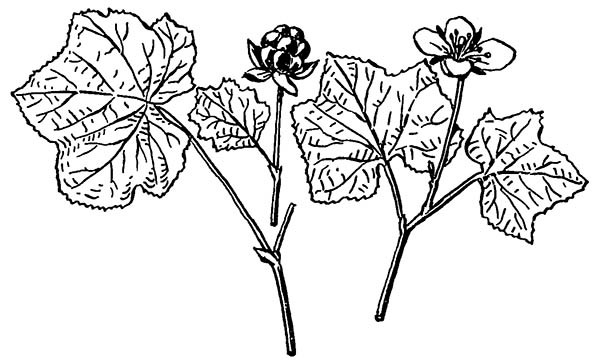
Рисунок выполнен в технике акварель на акварельной бумаге.
Лучше всего рисовать ягоды с натуры. Но не всегда предоставляется такая возможность. Изображение на фото иногда передает краски и цвета не совсем точно. Краски же и цвета природы удивительны и прекрасны. Летом чудесно выйти на пленэр и наслаждаться богатством природы, набираться впечатлений и ловить вдохновение. Но если не получается выбраться на пленэр, то вполне подойдет хорошая фотография.
Итак, включаем любимую музыку и хорошее настроение. Представляем ягоду морошку, ее насыщенный цвет и аромат. И приступаем.
Вам понадобится:
- Лист акварельной бумаги формата А4
- Акварельные краски (в данном случае это краски «Ленинград»)
- Колонковые кисти №3 и №2
- Формопласт
- Простой карандаш
- Вода
Это краски из набора акварель «Ленинград».
Этап первый:
На бумаге выполняем рисунок простым карандашом. Обычно я не прорисовываю все детали рисунка карандашом. Поскольку когда начинаешь рисовать красками, некоторые линии оказываются лишними, и их тяжело убрать с рисунка, когда нанесена краска. Поэтому я выполняю только основной абрис.
Поскольку когда начинаешь рисовать красками, некоторые линии оказываются лишними, и их тяжело убрать с рисунка, когда нанесена краска. Поэтому я выполняю только основной абрис.
Используем формопласт для корректировки рисунка. Формопласт хорош тем, что он в отличие от стирательной резинки меньше повреждает бумагу. Также он снимает не весь карандаш, а только осветляет его на несколько тонов. Это очень удобно для акварельных рисунков, потому что позволяет видеть контур изображения в процессе рисования и практически скрывает карандаш после нанесения краски.
Этап второй:
Приступаем к работе акварелью.
Чтобы передать объем ягоды, необходимо помнить, что эффект объема любого предмета достигается за счет распределения света и тени. Для начала нужно выбрать направление света. Обычно направление света выбирают слева направо или наоборот (справа налево) под углом примерно 45 градусов. Теперь представим, что ягода — это сфера, а листья — это плоскости, на которые падает свет. Тогда проще расположить свет и и тени на нашей морошке.
Тогда проще расположить свет и и тени на нашей морошке.
Начинаем с ягоды. Для передачи цвета ягоды используйте кадмий желтый, охру и алую краски. Не советую пользоваться кадмием оранжевым, золотистой или лимонной красками, поскольку они выглядят немного ненатурально и требуют осторожности в применении. Так для получения рыже-оранжевого тона используем желтый и алый.
Выбираем сторону, с которой у нас будет падать свет. Создаем эффект объема ягоды наподобие объема шара. Оставляем самые выпуклые места (те, на которые попадает больше света) белыми, то есть, не закрашиваем их вовсе.
Этап третий:
Приступаем к прорисовке листьев. Для листьев я использую зеленую, желто-зеленую, а также охру. Также можно добавить краски, которыми вы будете рисовать ягоду, то есть рыже-оранжевый оттенок (смесь желтой и алой). Это придаст листу более естественный цвет.
Этап четвертый:
Учитывая направление падения света, выполняем части листа более темными. Используем те же краски, что и в предыдущем этапе.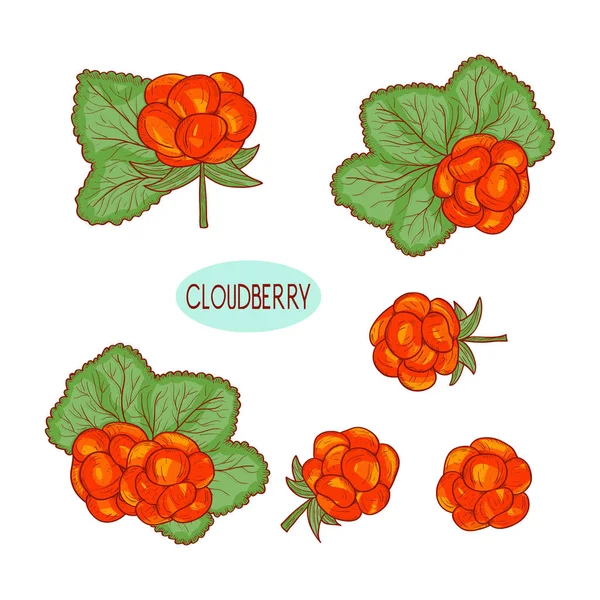 Для более темного оттенка применяем темно-зеленую краску.
Для более темного оттенка применяем темно-зеленую краску.
Этап пятый:
Прорисовываем полностью основной лист с учетом теней и света. Используем светлые и темные оттенки зеленого, охристого и темно-зеленого цветов. Второй лист также заливаем полностью. Поскольку второй лист у нас служит своего рода фоном, заливка его выполнена одним тоном. Ягоду пока не трогаем.
Этап шестой:
Приступаем к прорисовке листочков у ягоды. Используем для этого охру. Все предыдущие этапы выполнены кистью №3. Кисть №2 будет использована только для прорисовки деталей. Хотя каждому следует применять ту кисть, который ему удобно рисовать. Возможно, вам подойдет более токая кисть. Тон для всех элементов рисунка набираем постепенно, начиная с самого светлого, и по необходимости набирая интенсивность цвета.
Этап седьмой:
Продолжаем рисовать по принципу от общего к частному, то есть, сначала прокрываем большие плоскости (например, части листа). А затем постепенно добавляем детали.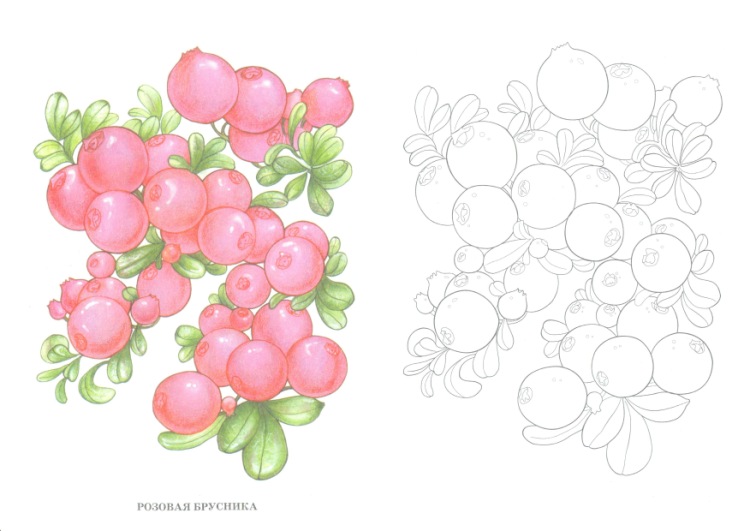 Сначала крупные, а затем более мелкие детали. Рисуем стебель морошки. Используем алую краску и охру.
Сначала крупные, а затем более мелкие детали. Рисуем стебель морошки. Используем алую краску и охру.
Этап восьмой:
Возвращаемся к ягоде. Использую алую и желтую краски для создания теней на ягоде. Все мазки желательно укладывать «по форме», то есть, мазок и движение кисти должны соответствовать той форме, которую они изображают.
Этап девятый:
Главный акцент нашего рисунка — это ягода. Для того, чтобы ягода морошки «заиграла», лист, расположенный рядом с ягодой, необходимо выполнить более темным. При этом следует учесть, что для увеличения яркости ягоды (выполненной в теплых тонах) лист следует выполнять в более темных и холодных тонах. Поэтому добавляем к зеленому кобальт или голубую.
Этап десятый:
Начинаем прорисовку прожилок листьев. Используем темно-зеленую краску и охру. Не забываем про то, что некоторые листья находятся в тени. Для выполнения собственных теней используем теплые оттенки. А для падающих теней лучше применять холодные.
Этап одиннадцатый:
Придаем нашей ягоде больше объема. Каждая часть ягоды — это сфера, на которую падает свет. Самые выпуклые места на ягоде со стороны попадания света не закрашиваем. Та часть ягоды, которая находится в тени останется темной, без бликов, и для нее применяем теплые оттенки красно-оранжевого цвета. Для световой части ягоды применяем более желтые оттенки с добавлением охры.
Приступаем к листьям под ягодой. Основной тон для них это охра. Но для прорисовки прожилок выбираем немного фиолетовой краски в сочетании с охрой.
Этап двенадцатый:
Продолжаем создавать объем, тени и прорисовывать прожилки листа. Выполняем тень, которая падает от ягоды на стебель и лист. Прорисовываем прожилки между частями ягоды.
Этап тринадцатый:
Выполняем детали на листиках. Используем кисть №2. Края листа будут немного темнее основного тона. И выполнены в коричнево-зеленых тонах. Создаем эффект «выпуклостей» на листе с помощью ультрамарина или кобальта.
Этап четырнадцатый:
«Проходим» по кругу весь рисунок, подчеркивая детали и предавая контраст там, где это необходимо. Не забываем про сочетания теплых и холодных оттенков. Например, чтобы ягода «заиграла», добавим на лист синего или фиолетового. Холодный зеленый подчеркнем коричневым. Подчеркиваем ягоду в местах прожилок, подчеркиваем тень на листе и стебле от ягоды. Подчеркнем теневые части листа.
Этап пятнадцатый:
Выполняем падающую тень под листом. Для этого выбираем фиолетовую краску в сочетании с умброй жженой и охрой. Выполняем растушевку. Чем ближе у листу тень, тем она темнее. Края тени растушевываем кистью без краски, просто обмакнув ее в чистую воду, пока темная краска еще не высохла.
Теперь даем рисунку высохнуть. Вот так готов наш рисунок «Ягода морошка».
Далее оформляем рисунок в рамку со стеклом. Бережем акварель от попадания воды.
Любите рисование. Получайте удовольствие от процесса. И у вас все получится.
Надеюсь, вам понравился мой мастер-класс, и он пригодится вам для вашего творчества.
Желаю всем творческих успехов!
Простое руководство по рисованию акварелью морошкой
МорошкаМК
Включите любимую музыку и хорошее настроение. Представьте себе морошку, ее насыщенный цвет и вкус. И начать.
You need:
- A4 watercolour paper
- watercolours (I use my favourite Leningrad paints set)
- 3 and 2 kolinsky brushes
- formoplast
- pencil
- water
Набросайте композицию:
Аккуратно нанесите первый слой акварели, обратите внимание на оставшиеся участки белого и как меняется интенсивность цвета:
Теперь листик, смотрите, сколько там оттенков — каждый участок окрашивается сразу:
Далее:
Добавить немного темной краски:
Усилить цвета:
3 дополнительных оттенка:
Дополнительные оттенки0002
Подчеркнуть объем:
Добавить прожилки:
Добавить цвет:
их — это означает, что ваши старания не должны быть видны:
Добавьте тень ниже, чтобы показать глубину пространства:
Надеюсь, вы нашли для себя несколько полезных советов и получили общее представление о том, как рисовать с акварелью. Желаю тебе успеха!
Желаю тебе успеха!
Рейтинг
☆
☆
☆
☆
☆
0,0
(голоса)
МорошкаМК
Россия, Санкт-Петербург
Мастер-классы по теме
Ключевые слова
- Ключевые слова
- акварель
- ягода
- мастер-класс по акварели
- научиться рисовать
- шаги акварелью
- рисовать акварелью
- Рисование
- рисование для взрослых
- акварельная живопись
- как нарисовать
- рисовать цветы
- мастер класс
Категории
DIY Projects
Recycling
РЕЗЕКТЫ ДЛЯ ДЕТИ
РУКОВОДСТВЕННЫЕ УСТРОЙСТВА
FELTING
РЕДЕЛИНА
Вязание и сборы
декорирование
Decoupage
Decord
Cermics
.0063 Cookery
Dolls & Toys
Modelling
Craft Supplies & Tools
Furniture Making
Toy Miniatures
Handmade Shoes
Clothes Making
Space Arrangement
Pyrography
Weaving
Spinning
Beading
Papercraft
Leatherwork
Metalworking
Fur Craft
Glassware
Restoration
Декоративная роспись
Свечи
Скрапбукинг
Изделия из дерева
Сумки ручной работы
Русское плетение
Ручная упаковка
Флористика
Фото и видео
Резьба
Шитье
Презентация курса Учебник | H5P
Тип содержимого Презентация курса позволяет создавать презентацию учебного материала в виде слайдов. Такие элементы, как заголовки слайдов, ссылки, изображения, аудио- и видеоклипы, а также различные типы викторин, можно легко встраивать прямо в презентацию, чтобы сделать процесс обучения более насыщенным.
Такие элементы, как заголовки слайдов, ссылки, изображения, аудио- и видеоклипы, а также различные типы викторин, можно легко встраивать прямо в презентацию, чтобы сделать процесс обучения более насыщенным.
В этом уроке вы узнаете:
- Когда использовать Презентации курса
- Как создать презентацию курса
Видеоруководство
В следующем видео показано, для чего можно использовать презентации курса и как их сделать:
Текстовое руководство — пример
Вот презентация курса, которую мы создадим в этом tutorial:
Когда использовать Презентации курса
Презентация курса позволяет создавать и размещать материалы курса непосредственно в браузере. Презентации курса содержат слайды, на которые можно добавлять различные мультимедийные и интерактивные элементы, чтобы заинтересовать учащегося.
Презентации курсов используются, когда вы хотите упаковать часть учебного контента в структурированном и интерактивном формате. Учащиеся пролистывают слайды, чтобы знакомиться с учебным материалом, одновременно решая различные викторины или просматривая видео.
Учащиеся пролистывают слайды, чтобы знакомиться с учебным материалом, одновременно решая различные викторины или просматривая видео.
Попробуйте Презентации курсов в качестве альтернативы представлению учебного материала в виде презентаций Powerpoint, PDF-файлов или текстовых веб-страниц. Презентации курса очень гибки в использовании, так как их легко создавать, публиковать и редактировать.
Шаг 1: Тема
Мы будем использовать статью Википедии о морошке в качестве справочного материала для презентации нашего курса. Мы также будем использовать пару изображений из Викисклада.
Создадим три слайда с тестом в конце:
- Слайд 1: Морошка
- Слайд 2: Где их найти?
- Слайд 3: Использование
- Резюме
Шаг 2. Создание презентации курса
Выберите Новый контент и выберите Презентация курса из списка типов содержимого:
Шаг 3. Редактор презентаций курса
Теперь должен появиться редактор презентаций курса.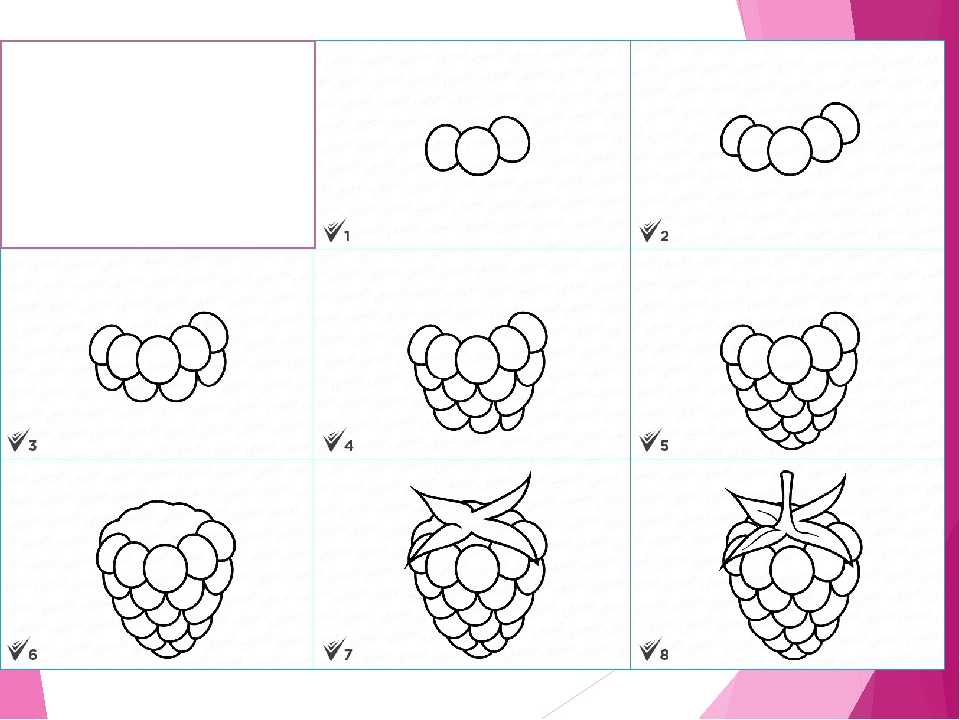 Верхняя часть редактора выглядит так:
Верхняя часть редактора выглядит так:
В этом уроке мы сосредоточимся на создании содержания презентации курса. Создание контента происходит в верхней части редактора, поэтому сейчас мы сосредоточимся только на нем.
Редактор презентаций курса поддерживает WYSIWYG. Представление конечного пользователя презентации Курса будет очень похоже на представление редактора.
Шаг 4: Слайд 1
Мы начнем с добавления слайда на панель слайдов слева. Заголовки слайдов можно использовать для навигации между слайдами.
Вы можете полностью удалить панель слайдов, нажав кнопку Удалить слайды . Однако это действие нельзя отменить.
Нажмите кнопку, чтобы открыть меню «Слайды».
Нажмите перо рядом с надписью «Без названия», чтобы добавить заголовок слайда.
В качестве названия используйте Морошка . Теперь у вас должно получиться что-то вроде этого:
Теперь мы можем перейти к добавлению изображений.
Мы будем использовать эти два изображения из Викимедиа:
- цветок морошки
- морошка
Обратите внимание на информацию о лицензии и URL и сохраните изображения в локальную папку.
Добавляем картинки с помощью кнопки на верхней панели инструментов. Нажмите эту кнопку, перетащите ее туда, где вы хотите поместить изображение, и поместите ее туда. Автоматически откроется диалоговое окно:
Нажмите кнопку, найдите место, где вы сохранили изображение цветка морошки, и выберите его для загрузки.
Мы также должны добавить информацию о мультимедийной лицензии. Добавьте следующую информацию в диалоговое окно Metadata :
Наконец, мы должны добавить Альтернативный текст и Hover text . Альтернативный текст используется для описания изображения как альтернативы отображению. Текст Hover будет отображаться на устройствах, использующих мышь, когда курсор находится над изображением.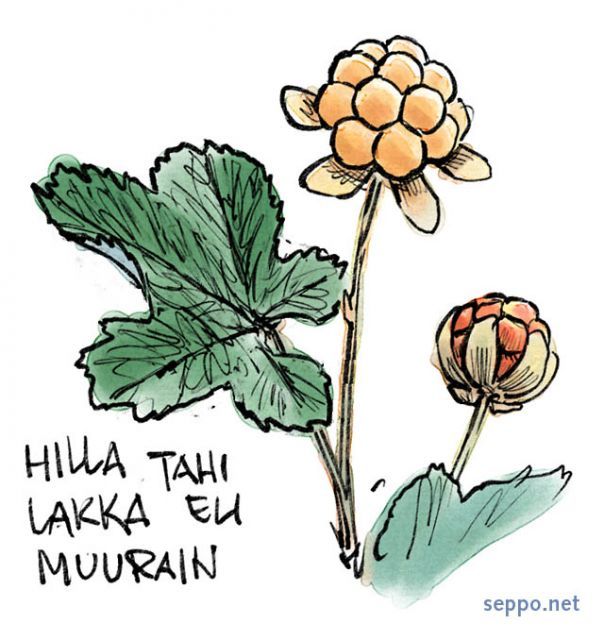
Альтернативный текст: Изображение цветка морошки
Текст при наведении курсора: Цветок морошки
Теперь у вас должно получиться что-то вроде этого:
Измените размер изображения, потянув за правый нижний угол изображения. Сделайте изображение немного меньше по размеру. Вы можете перемещать изображение с помощью перетаскивания. Поместите его в верхний левый угол, чтобы получилось что-то вроде этого:
Теперь добавьте второе изображение. На этот раз мы воспользуемся изображением морошки и поместим его под изображением цветка морошки. Используйте ту же процедуру, что и выше.
Теперь у вас должно получиться что-то вроде этого:
Чтобы закончить слайд 1, мы добавим следующий текст, перефразированный из статьи Википедии: фрукты, похожие на малину или ежевику.

Используйте инструмент Текст , чтобы добавить блок текста на слайд. После того, как вы перетащите текстовое поле, появится диалоговое окно. Вставьте приведенный выше текст в диалоговое окно Редактировать текст :
Оставьте остальные поля пустыми и нажмите Готово .
Вы можете размещать текстовый блок и изменять его размер так же, как и изображения.
Теперь расположите и измените размер текстового блока так, чтобы в итоге получилось что-то вроде этого:
Теперь мы закончили слайд 1.
Шаг 5. Слайд 2
Нажмите кнопку в редактор, чтобы добавить еще один слайд.
Слайд 2 будет содержать информацию о том, где можно найти морошку. Добавьте заголовок слайда Где их найти? на панели слайдов.
Мы воспользуемся картой из Википедии, чтобы показать, где морошка растет в дикой природе. Мы добавляем изображение с помощью кнопки на верхней панели инструментов. Перетащите изображение на слайд, загрузите изображение и добавьте информацию о лицензии. Нажмите Готово , затем измените размер изображения, чтобы получилось что-то вроде этого:
Чтобы закончить слайд 2, мы добавим следующий текст, который также является перефразированием статьи из Википедии:
Морошка растет в горах области в северном полушарии
- Европа: в странах Северной Европы и Балтии
- Азия: по всей северной части России на восток в сторону Тихого океана
- Мэн
Как и на слайде 1, используйте инструмент Текст , чтобы добавить на слайд текстовое поле. После того, как вы перетащите текстовое поле, появится диалоговое окно. Вставьте текст выше в поле Редактировать текст dialog:
Вы можете перемещаться между слайдами, нажимая заголовки слайдов на панели слайдов или используя панель навигации.
Шаг 6. Слайд 3
Нажмите кнопку , чтобы добавить третий слайд. Слайд 3 описывает различные способы использования морошки. Добавьте заголовок слайда Использует на панели слайдов.
Опять же, мы будем использовать текст и изображения, чтобы передать наше сообщение. Кроме того, мы добавим ссылку на веб-сайт, где учащийся сможет найти рецепты с использованием морошки.
Вот ссылки на изображения Викисклада, которые мы будем использовать:
- финский сыр с морошковым джемом
- ложка морошкового варенья
- овсянка с морошкой
Мы добавляем изображения с помощью кнопки на верхней панели инструментов . Как и на слайде 1, мы поместим изображения в столбец с левой стороны слайда. Вставьте три изображения, добавьте соответствующую информацию о лицензии, разместите и измените их размер, чтобы получилось что-то вроде этого:
Текст, который мы будем использовать, снова перефразирован из статьи Википедии:
- В Финляндии ягоды едят с подогретым местным сыром сливки, блины и вафли
- В Норвегии их часто смешивают со взбитыми сливками и сахаром
- В Атлантической Канаде морошку используют для приготовления яблочного пирога.

- На Аляске и в Северной Канаде ягоды смешивают с тюленьим жиром, оленьим жиром или жиром карибу и сахаром, чтобы приготовить «Эскимосское мороженое» или «Акутак».
Используйте инструмент Текст , чтобы добавить блок текста на слайд. После того, как вы перетащите текстовое поле, появится диалоговое окно. Вставьте приведенный выше текст в диалоговое окно Редактировать текст . Нажмите Готово , когда закончите. Теперь у вас должно получиться что-то вроде этого:
Наконец, мы добавим ссылку. Используйте кнопку на панели инструментов и поместите ссылку на слайд.
Ассортимент десертов с морошкой можно найти на сайте yummly.com. Вот URL: http://www.yummly.com/recipes/cloudberry-dessert 9.0003
Воспользуйтесь текстом ссылки Рецепты десертов из морошки .
Нажмите Готово . затем измените размер и поместите поле ссылки, чтобы оно выглядело примерно так:
Мы закончили со слайдом 3. Наконец, мы добавим Резюме , чтобы завершить презентацию Курса.
Наконец, мы добавим Резюме , чтобы завершить презентацию Курса.
Шаг 7. Слайд 4
Нажмите кнопку , чтобы добавить четвертый и последний слайд. Добавьте заголовок слайда Резюме на панели слайдов.
Резюме позволит учащемуся сделать интерактивное резюме наиболее важных аспектов предыдущих трех слайдов.
На панели инструментов нажмите кнопку и перетащите сводку на слайд. Создание резюме описано в этом руководстве.
После того, как вы перетащите Резюме , появится редактор.
Теперь мы добавим операторы в сводку. Нажмите кнопку Добавить операторы , чтобы добавить еще две группы операторов.
В редакторе Сводка верхний оператор в группе операторов всегда является правильным.
Вводный текст:
Выберите верное утверждение о морошке.
Группа заявлений 1:
- Морошка по форме и размеру похожа на малину и ежевику.

- Морошка по форме и размеру похожа на чернику и красную смородину.
- Морошка по форме и размеру похожа на клубнику.
Группа заявлений 2:
- Морошка встречается в Северном полушарии.
- Морошка растет в Южном полушарии.
Группа заявлений 3:
- В атлантической Канаде морошка часто используется для приготовления «яблочного пирога».
- В атлантической Канаде морошку в основном едят с подогретым местным сыром.
- В атлантической Канаде морошку в основном едят с подогретым местным сыром.
Нажмите Готово после добавления операторов. Затем расположите и измените размер Сводка , чтобы у вас было что-то вроде этого:
Шаг 8: Завершение
В нижней части редактора вы найдете параметр Включить показ кнопок решения . В этом контексте опция не имеет никакого эффекта.


 Основание утолщаем.
Основание утолщаем.